

Standard Installation
define('DBNAME', 'xxx'); austauschen.define( 'AUTH_KEY', 'put your unique phrase here' );
define( 'SECURE_AUTH_KEY', 'put your unique phrase here' );
define( 'LOGGED_IN_KEY', 'put your unique phrase here' );
define( 'NONCE_KEY', 'put your unique phrase here' );
define( 'AUTH_SALT', 'put your unique phrase here' );
define( 'SECURE_AUTH_SALT', 'put your unique phrase here' );
define( 'LOGGED_IN_SALT', 'put your unique phrase here' );
define( 'NONCE_SALT', 'put your unique phrase here' );5. In DB unter wp_users die user_url in projekt_url ändern
6. In DB unter wp_options die siteurl und home in projekt_url ändern
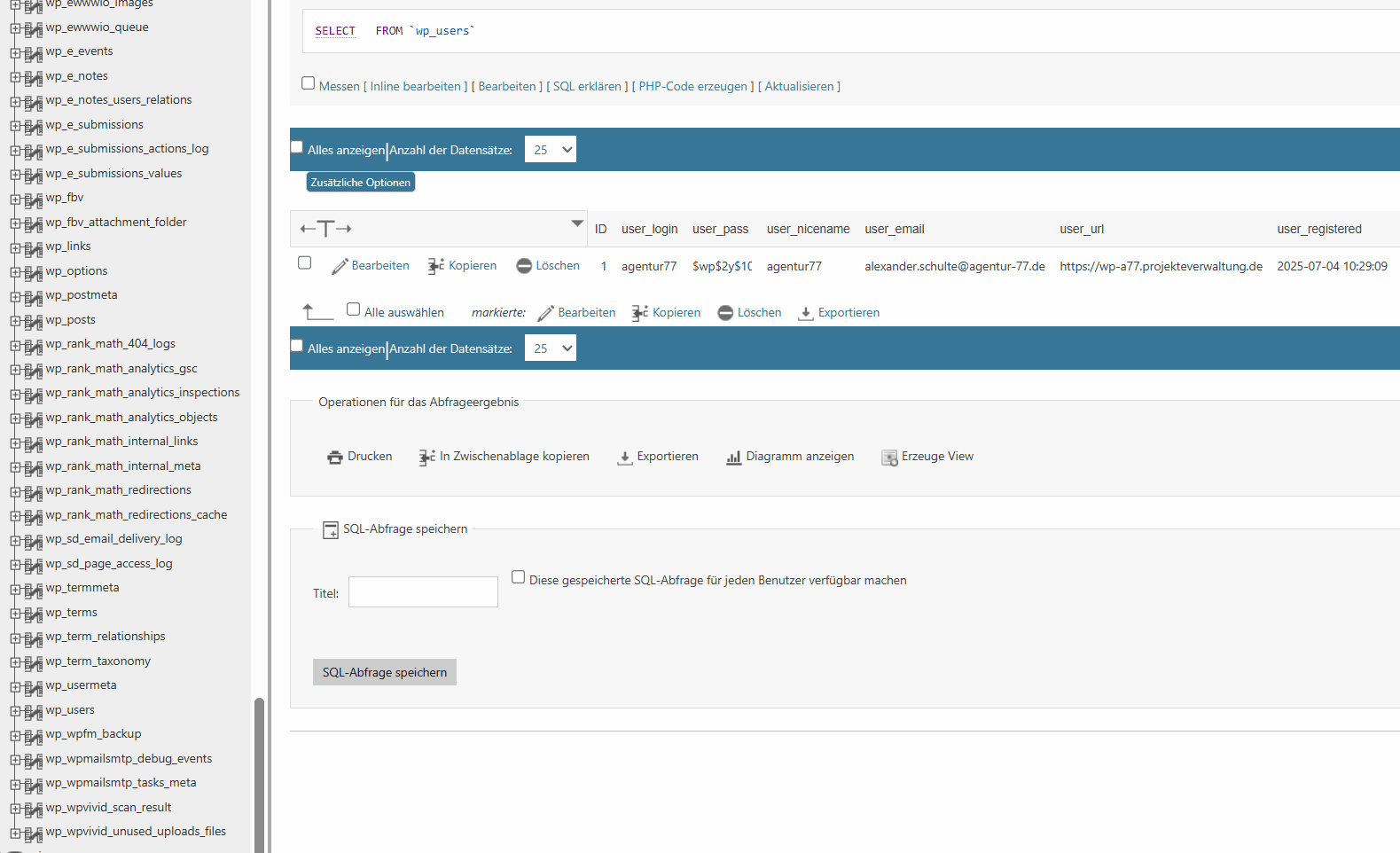
7. In Wordpress Dashboard einloggen.
8. Mit BetterSearchReplace-Plugin “wp-a77” gegen “Projektname” austauschen.
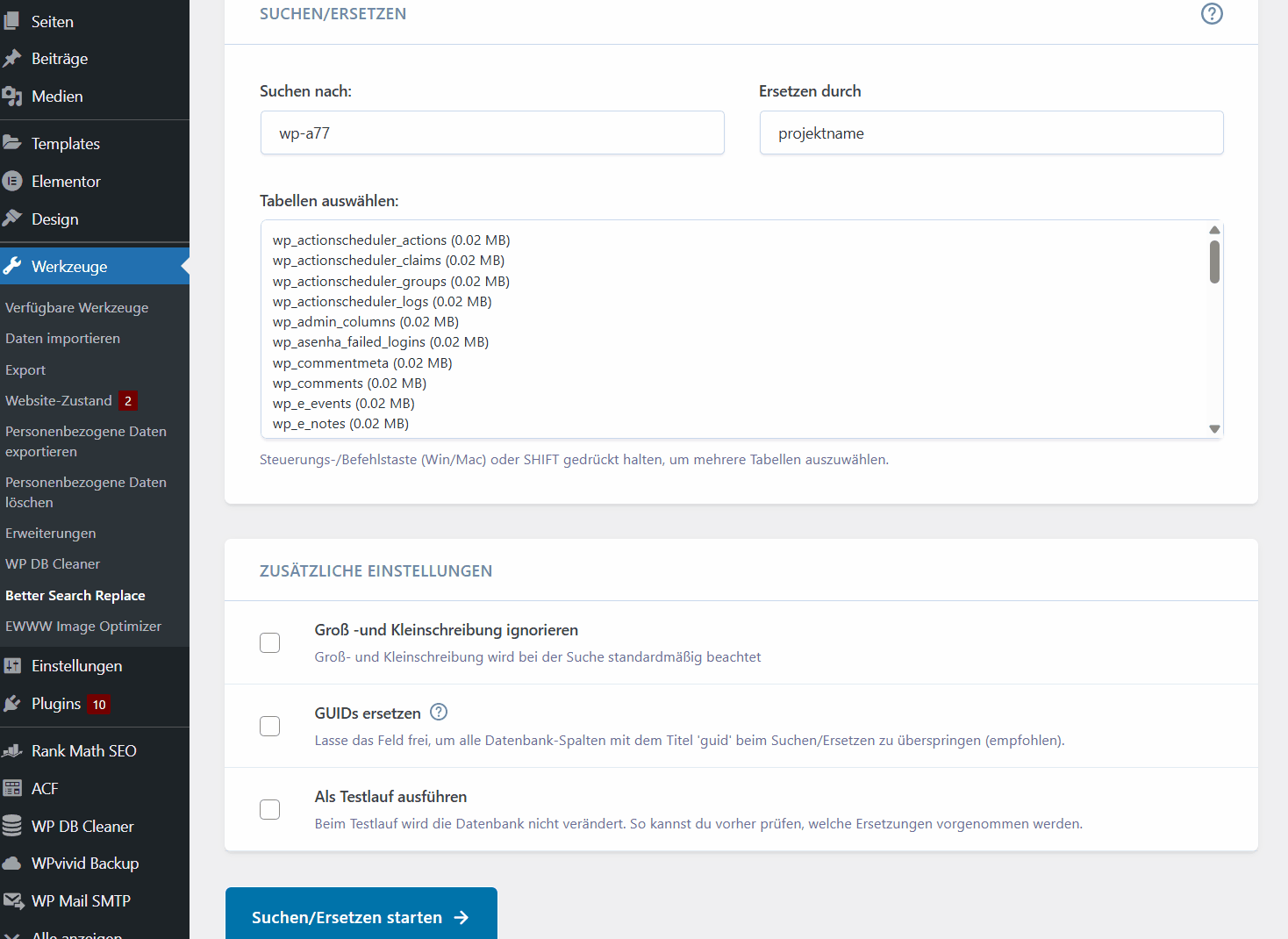
9. Firmendaten in Übersicht eintragen. Die Config um die Werte dynamisch abzufragen findest du hier.
10. Elementor Pro Lizenz verknüpfen.
(Nur machen, wenn es über den Standardweg nicht funktioniert!)
Dateien unter: Development/ENTWICKLUNG/Wordpress/ könnten veraltet sein.
<?php
define('FORCE_SSL_ADMIN', true);
if (strpos($_SERVER['HTTP_X_FORWARDED_PROTO'], 'https') !== false) {
$_SERVER['HTTPS'] = 'on';
} else {
$_SERVER['HTTPS'] = 'off';
}7. config-Daten ausfüllen: (Daten in u. a. in Vision config zu finden)
define('DB_NAME', '$hostname_localhost');
define('DB_USER', '$database_localhost');
define('DB_PASSWORD',$username_localhost');
define('DB_HOST', '$password_localhost');8. Sicherheitskeys mit Salt-Generator generieren und hier einfügen:
define( 'AUTH_KEY', 'put your unique phrase here' );
define( 'SECURE_AUTH_KEY', 'put your unique phrase here' );
define( 'LOGGED_IN_KEY', 'put your unique phrase here' );
define( 'NONCE_KEY', 'put your unique phrase here' );
define( 'AUTH_SALT', 'put your unique phrase here' );
define( 'SECURE_AUTH_SALT', 'put your unique phrase here' );
define( 'LOGGED_IN_SALT', 'put your unique phrase here' );
define( 'NONCE_SALT', 'put your unique phrase here' ); 9. https://projektname.projekteverwaltung.de/wp-admin/install.php aufrufen
10. Titel, benutzername:agentur77, passwort:standard, email:XX ausfüllen
1. Elementor Pro mit Lizenz verknüpfen (admin fragen)
Die ZIP-Datei für Elementor Pro liegt auch unter: Development/ENTWICKLUNG/Wordpress/
2. Darauf achten, dass child-theme aktiviert ist
Das Starter-Child-Theme basiert auf dem Parent-Theme “hello-elementor”.
Achtung: Sollte das hello-elementor Theme geupdated werden gehen alle Änderungen in der header.php verloren. (vorher Kopie anlegen)
Empfohlene Plugins:
| Admin Site Enhancement (ASE) | Erweiterungen + Reorder |
| ACF | Erweiterte Custom Felder |
| Admin Columns | Backend-Spalten |
| EWWW Image Optimizer | Bildergrößen optimieren (WebP-Funktion) |
| FileBird Lite | Mediendateien in Ordnern kategorisieren und verwalten |
| Rank Math SEO | SEO Plugin |
| OMGF | Google-Fonts lokal laden |
| System Dashboard | Dashboard-Übersicht über WordPress Komponenten |
| TADA | (Preloads Sites on Link-Hover) |
| Updraft+ oder WPvivid | Backups |
| WP fastest Cache | Einfaches effektives caching und minify-Plugin |
| WP Mail SMTP | Mail SMTP-Plugin |
| WP Armour - Honeypot Anti Spam | Fügt einen Honeypot-Spamschutz hinzu. |
| WP File Manager | Backend Ordnerstruktur bearbeiten |
| WPML / Polylang | Mehrsprachigkeit |
Kostenpflichtige Plugins:
| Borlabs Cookie | Größtes Cookie Plugin (garantiert DSGVO konform) |
| WP Rocket | Großes Optimierungsplugin |
Die Konfiguration findest du unter: Development/ENTWICKLUNG/Wordpress/ASE_Plugin_Konfiguration